In dieser kleinen Anleitung möchte ich kurz die Erfahrungen teilen, die ich bei der Einrichtung der Fritz!Fax-Funktion auf dem PC mit Windows 10 gemacht habe. Vorab: Entgegen einiger Forenbeiträge ist es relativ problemlos möglich diese doch schon veralte Software von AVM auf Windows 10 oder Windows 11 zum Laufen zu bekommen.
Was man benötigt:
- Ein an die FritzBox direkt angeschlossenes Telefon z. B. über den Fon1-Port oder ein FritzFon über DECT.
- Die Fritz!Fax Software, welche man hier runterladen kann: https://download.avm.de/archive/fritz.box/tools/fax4box/
- Einen Internetanschluss bei dem die Telefonie über Voice-Over-IP läuft, umgangssprachlich einen „IP-Anschluss“.
Die Installation von Fritz!Fax:
Zuerst lädt man sich die Fritz!Fax Software „FRITZ!fax_3.07.04.exe“ runter (siehe Download Link oben) und startet das Setup (Akzeptieren und Weiter klicken). Nachdem das Setup entpackt hat und das eigentliche Setup starten müsste, kann es bis zu einer Stunde dauern, bis das Setup startet. Erklären kann ich mir dieses Problem auch nicht, jedoch kann man prüfen ob das Setup im Hintergrund läuft, indem man den Windows-Taskmanager startet (STRG + ALT + ENTF) und dort unter Prozessen nach dem Prozess „InstallShield Engine (32 Bit) Ausschau hält. Läuft dieser Prozess, ist einfach Warten angesagt. Ein erneutes Starten des Setups hilft nicht und provoziert nur das mehrfache Starten dieses Hintergrund-Prozesses:
Wenn dann die eigentliche Installation gestartet ist, kommen ggf. Firewall Meldungen, diese alle zulassen und alle Häkchen für öffentlichen und privaten Zugriff setzen.
Zum Schluss die Nachfrage ob CAPI-Funktionalität aktiviert werden soll, mit „Nein“ bestätigen, denn dies funktioniert automatisch nicht mehr. Zum Schluss noch auf Fertigstellen klicken.
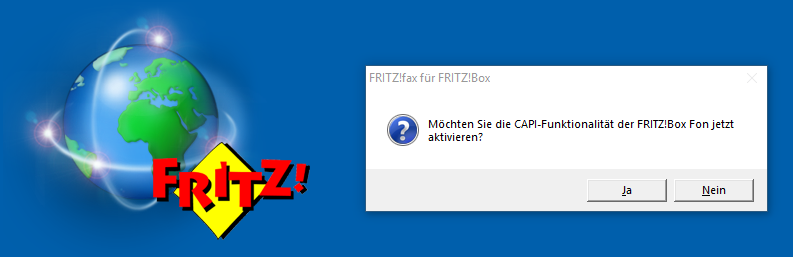
Die Konfiguration der Fritz!Fax Software:
Damit die Software Faxe verschicken kann, muss CAPI auf der Fritzbox aktiviert werden. Dazu brauchen wir jetzt ein Telefon welches direkt an die Fritz!Box angeschlossen ist damit wir folgende Befehle eingeben können:
- CAPI erstmal ausschalten (immer empfohlen, dies zuerst durchzuführen, auch wenn es schon mal aktiviert wurde):
und Anrufen drücken. Auf dem Display sollte „CAPIoTCP aus“ erscheinen. Wenn danach noch „Ungültige Nummer“ erscheint, kann man diese Warnmeldung auf dem Telefon ignorieren. - CAPI einschalten:
und Anrufen drücken. Auf dem Display sollte „CAPIoTCP ein“ erscheinen. Wenn danach noch „Ungültige Nummer“ erscheint, kann man diese Warnmeldung auf dem Telefon ignorieren.
Als nächstes müssen wir noch die Fritz!Fax Software konfigurieren.
Falls die Software bereits geöffnet wurde, diese unbedingt komplett schließen, auch prüfen, ob im Infobereich rechts unten bei der Uhr kein Symbol von Fritz!Fax mehr zu sehen ist. Beim ersten Start frägt die Software, ob ein neuer Fax-Ordner erstellt werden soll. Diesen Vorgang bestätigen wir mit „Ja“. Evtl. Windows-Sicherheitswarnungen ebenfalls wieder für private und öffentliche Netzwerke Häkchen setzen und „Zugriff zulassen“ klicken.
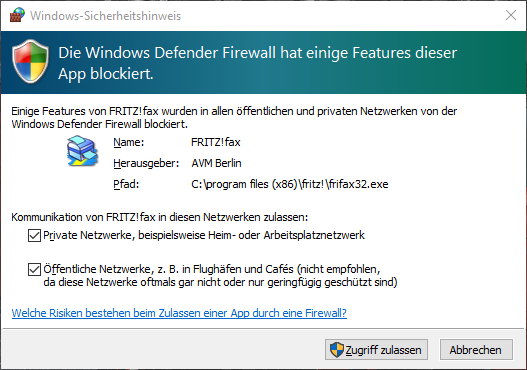
Sollte jetzt noch eine Warnung kommen, dass COMMON-ISDN-API Version 2.0 nicht installiert ist, diese mit „OK“ bestätigen.
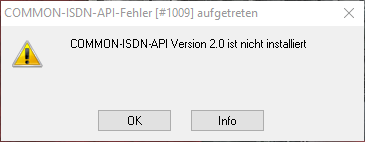
Danach öffnet sich die Fritz!Fax Software, in der man die Begrüßungsmeldung mit „OK“ bestätigt und folgendes Einstellungsfenster erhält:
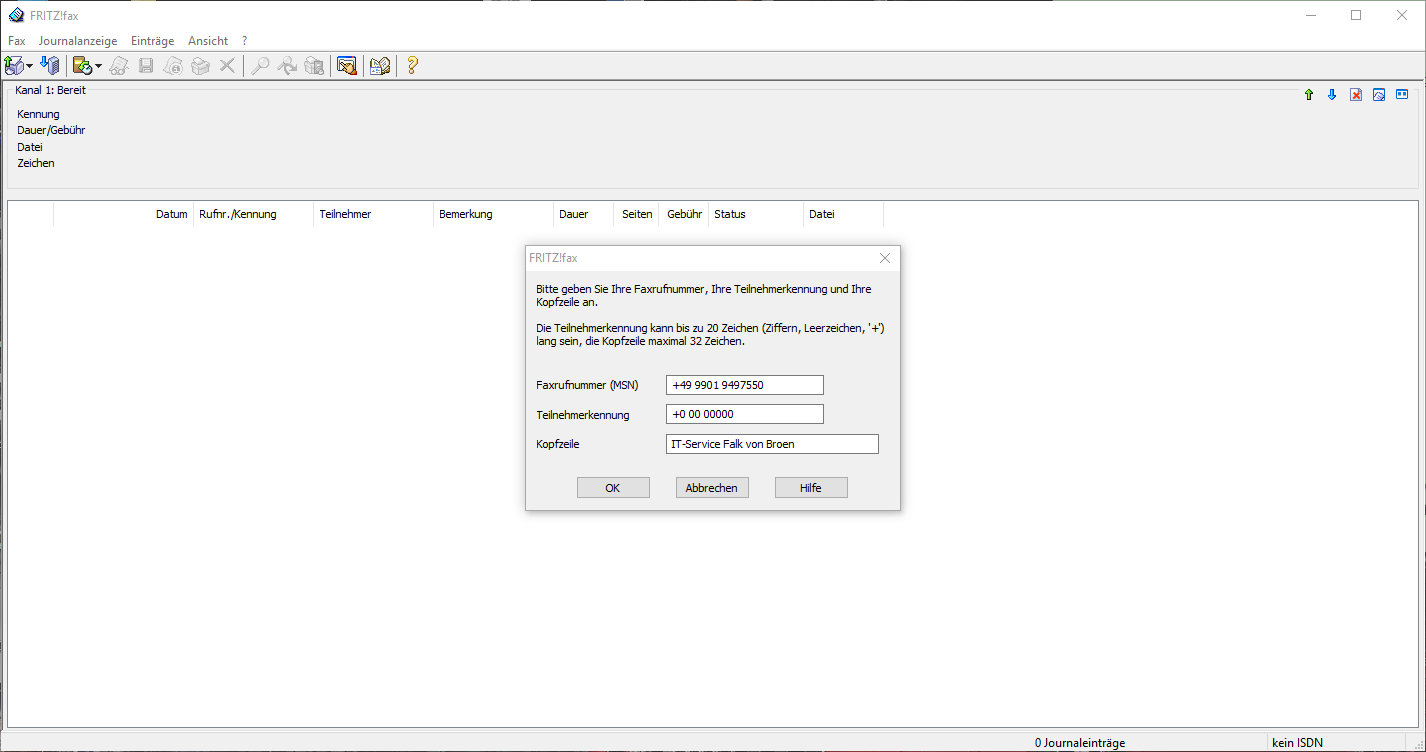
Die Teilnehmerkennung kann man unverändert, wie in diesem Fenster lassen. Bei Faxnummer, geben Sie Ihre Faxnummer und bei Kopfzeile einen Absendernamen ein. Anschließend bestätigen Sie die Eingaben mit „OK“ und schließen das darauf folgende kleine Assistenten-Fenster mit dem Button „Schließen“.
Klicken Sie in der Fritz!Fax Software links oben auf den Menüpunkt „Fax“ –> „Einstellungen“. Wählen Sie die Registerkarte „ISDN“ und wählen Sie unten bei „ISDN-Controller“ den Punkt „FRITZ!Box Internet“. Sollte dieser nicht auswählbar sein, schließen Sie die komplette Software und starten Sie sie neu.
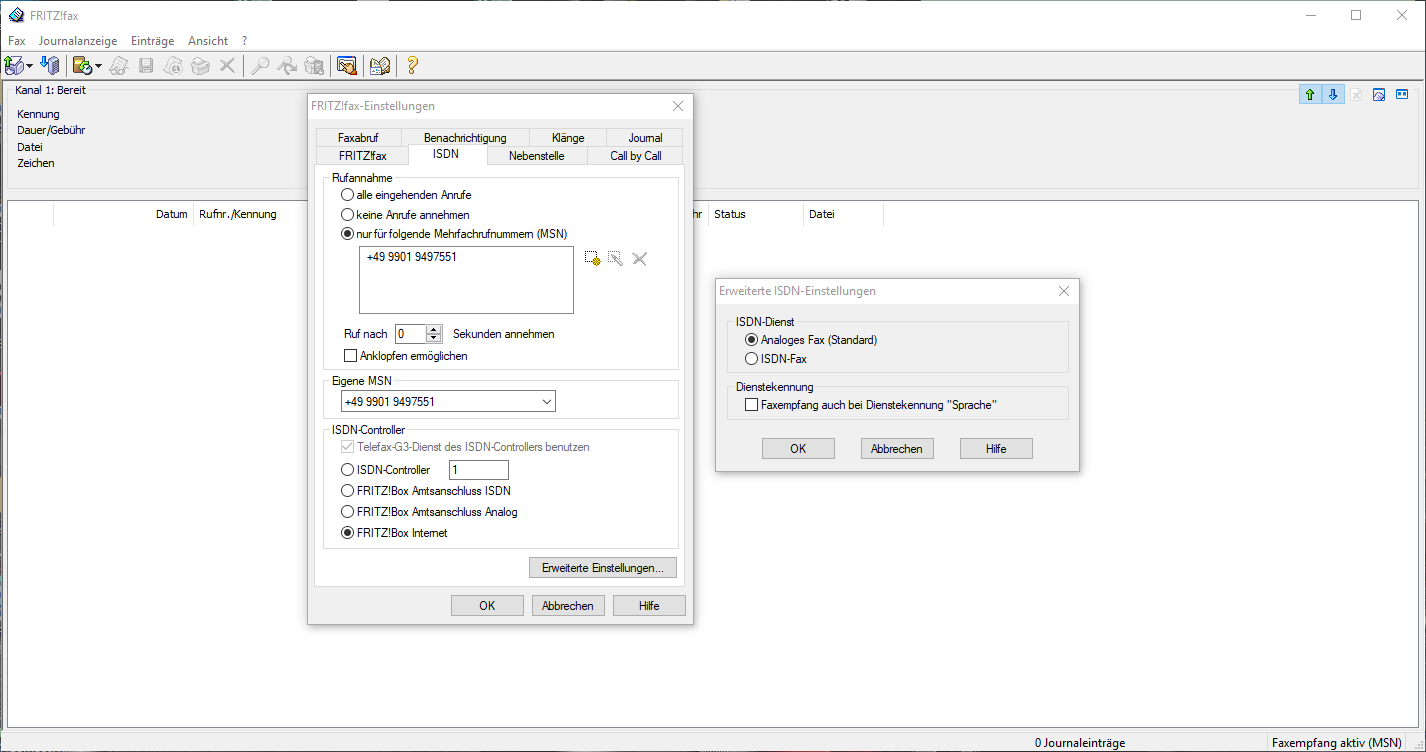
Nachdem Sie den Punkt „FRITZ!Box Internet“ ausgewählt haben, klicken Sie unten rechts in dem Einstellungsfenster auf „Erweiterte Einstellungen…“ und wählen wie im Screenshot oben zu sehen bei „ISDN-Dienst“ den Punkt „Analoges Fax (Standard)“. Bestätigen Sie alle noch offenen Fenster mit „OK“.
Fritz!Fax über den PC mit Windows 10 ist jetzt einsatzbereit. Um Faxe zu verschicken, starten Sie ein beliebiges Programm von welchem Sie ein gewünschtes Dokument normalerweise drucken würden. Wählen Sie als Drucker „FRITZfax Drucker“ und starten den Druckvorgang im Programm. Es öffnet sich in der Taskleiste (unten schwarze Leiste) die Fritz!Fax Software um die Empfänger-Rufnummer einzugeben (in der Taskleiste dieses Symbol anklicken):
Es öffnet sich das Senden-Fenster der Fritz!Fax Software, in welches man im Feld „Rufnummer“ die Empfänger-Rufnummer einträgt, um das Fax zu versenden, klickt man auf „OK“. Sollte eine Meldung erscheinen, dass FRITZ!fax nicht aktiv ist und ob es gestartet werden soll, diese Meldung mit „Ja“ bestätigen:
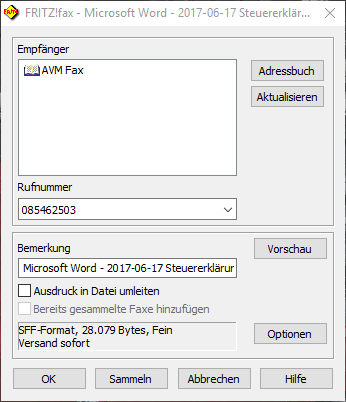
Ebenfalls wieder unten in der Taskleiste öffnet sich die Software, in welcher man den Sendefortschritt beobachten kann, dazu in der Taskleiste (unten) folgendes Symbol anklicken:
Der Sendeprozess wird angezeigt:
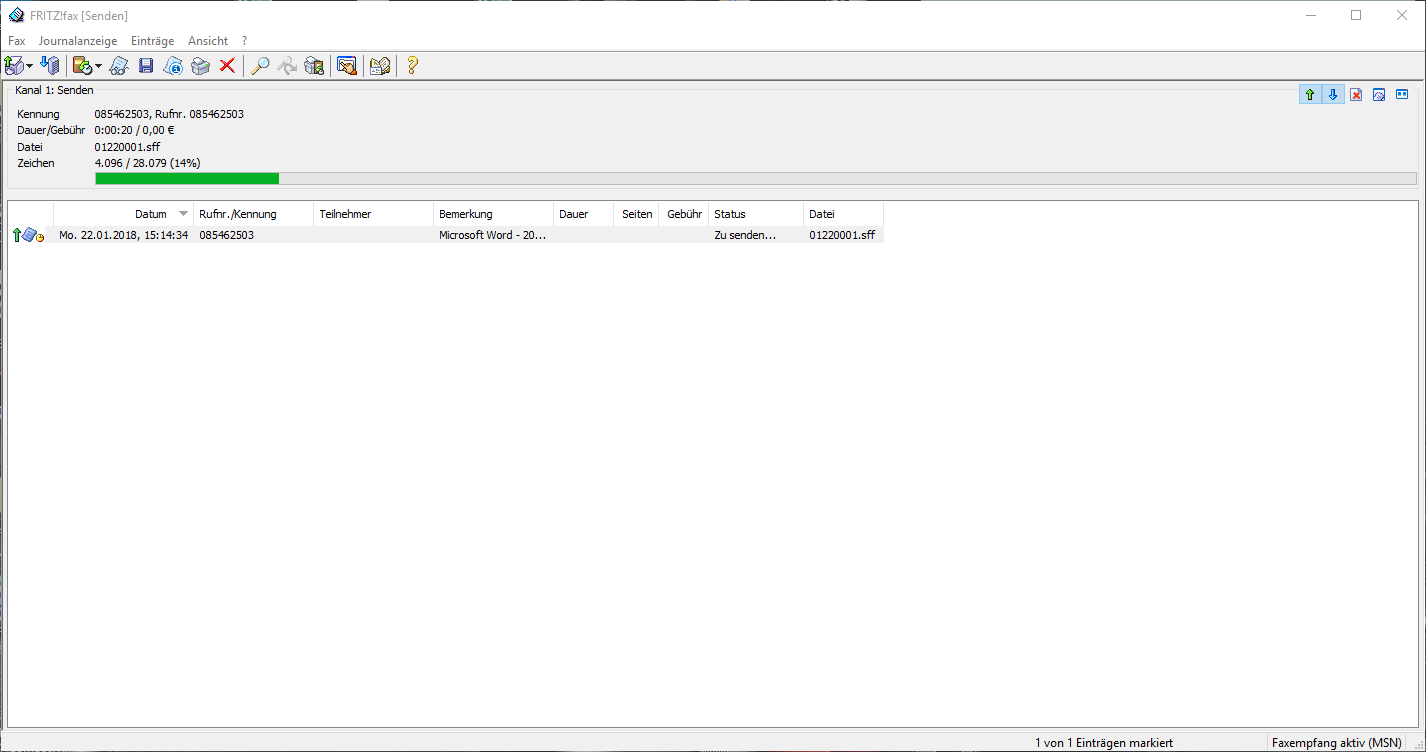
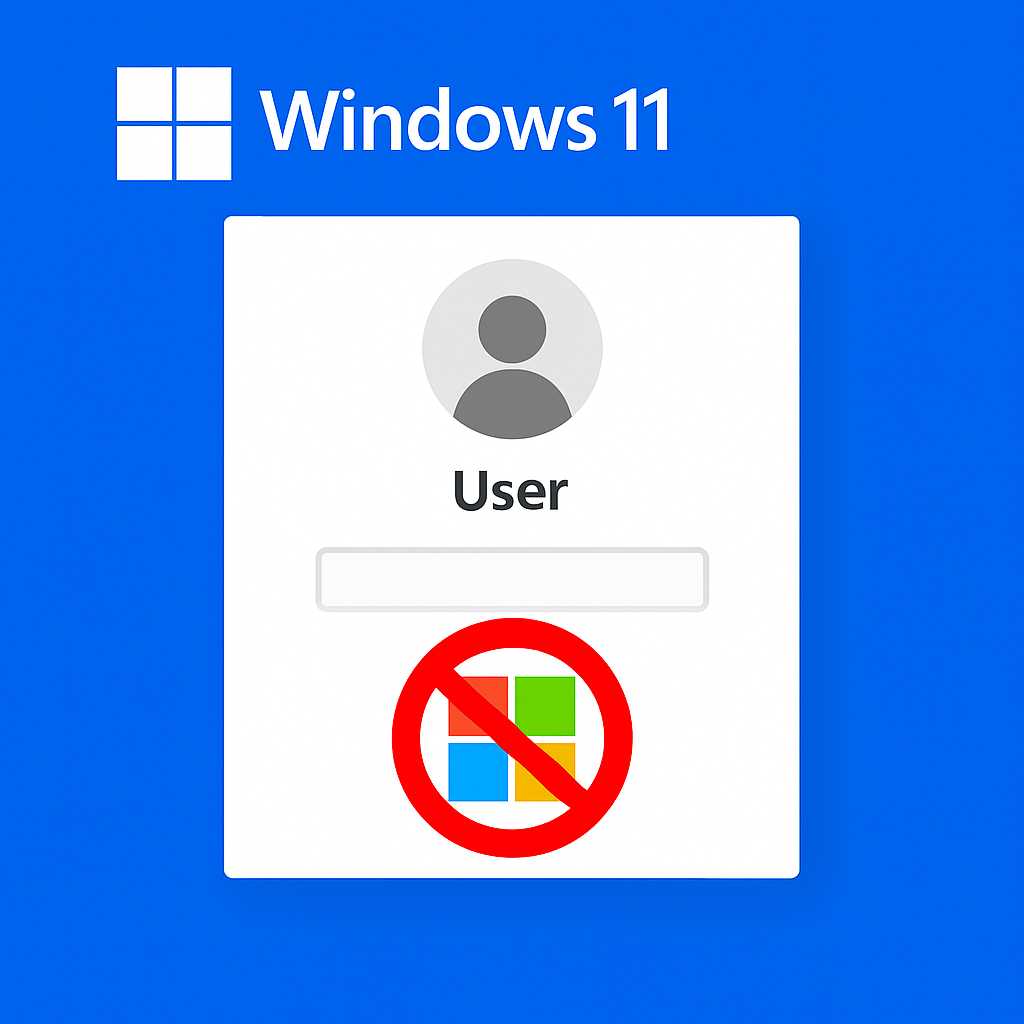
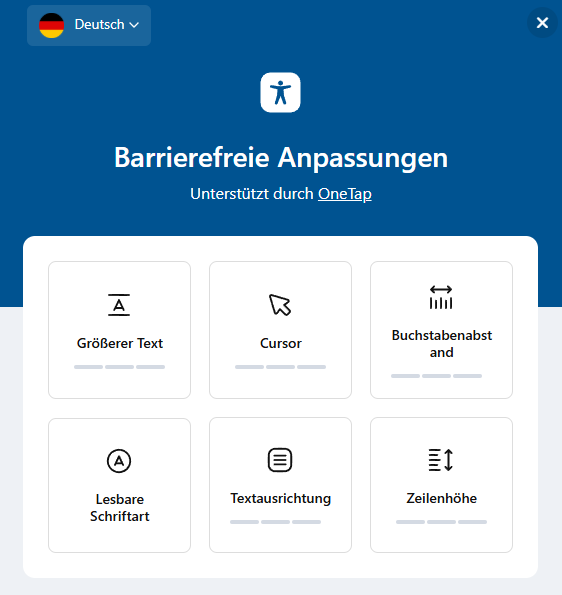
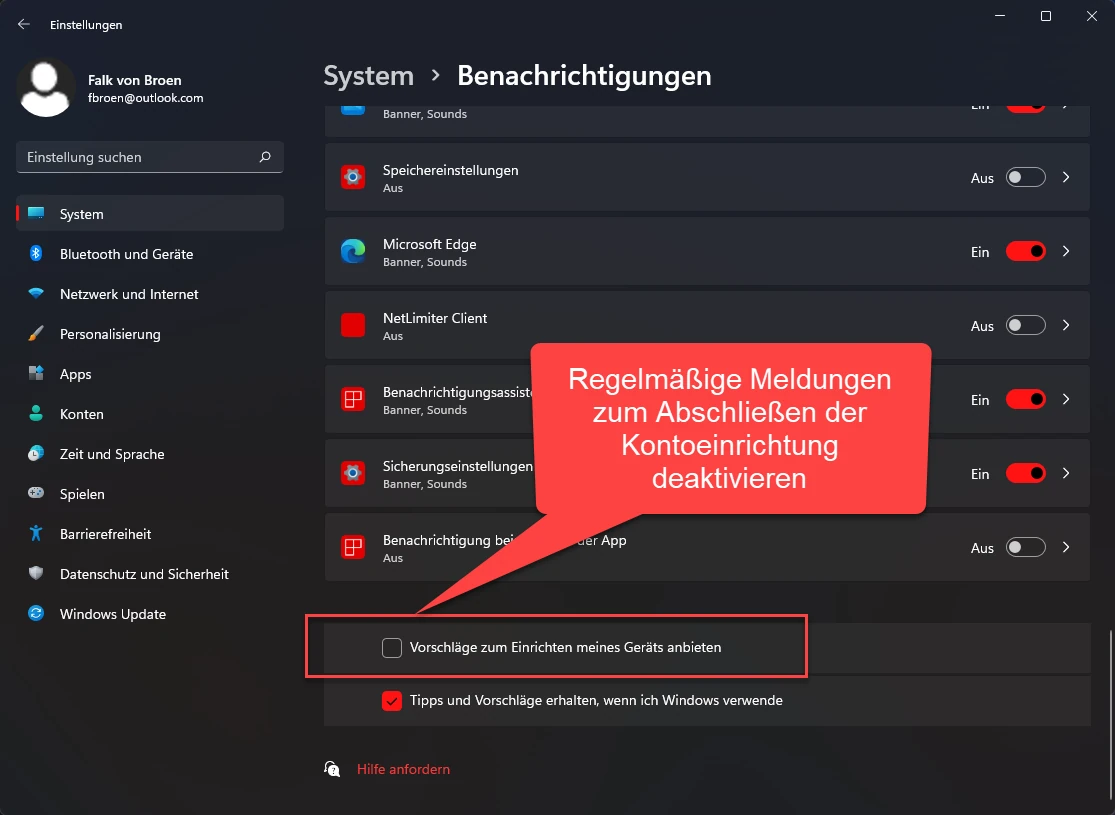
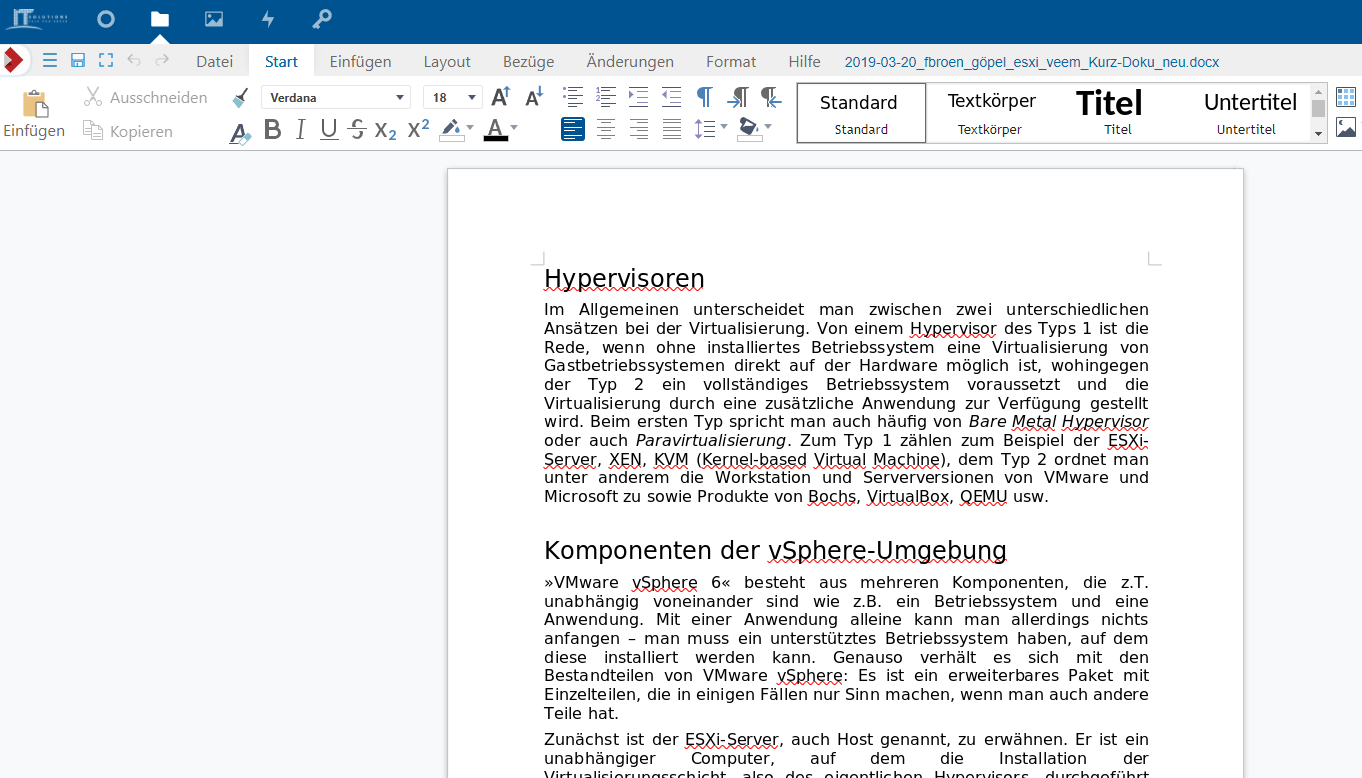
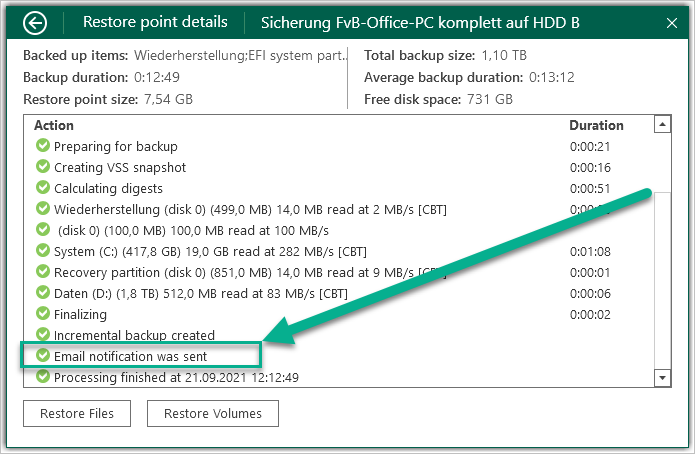
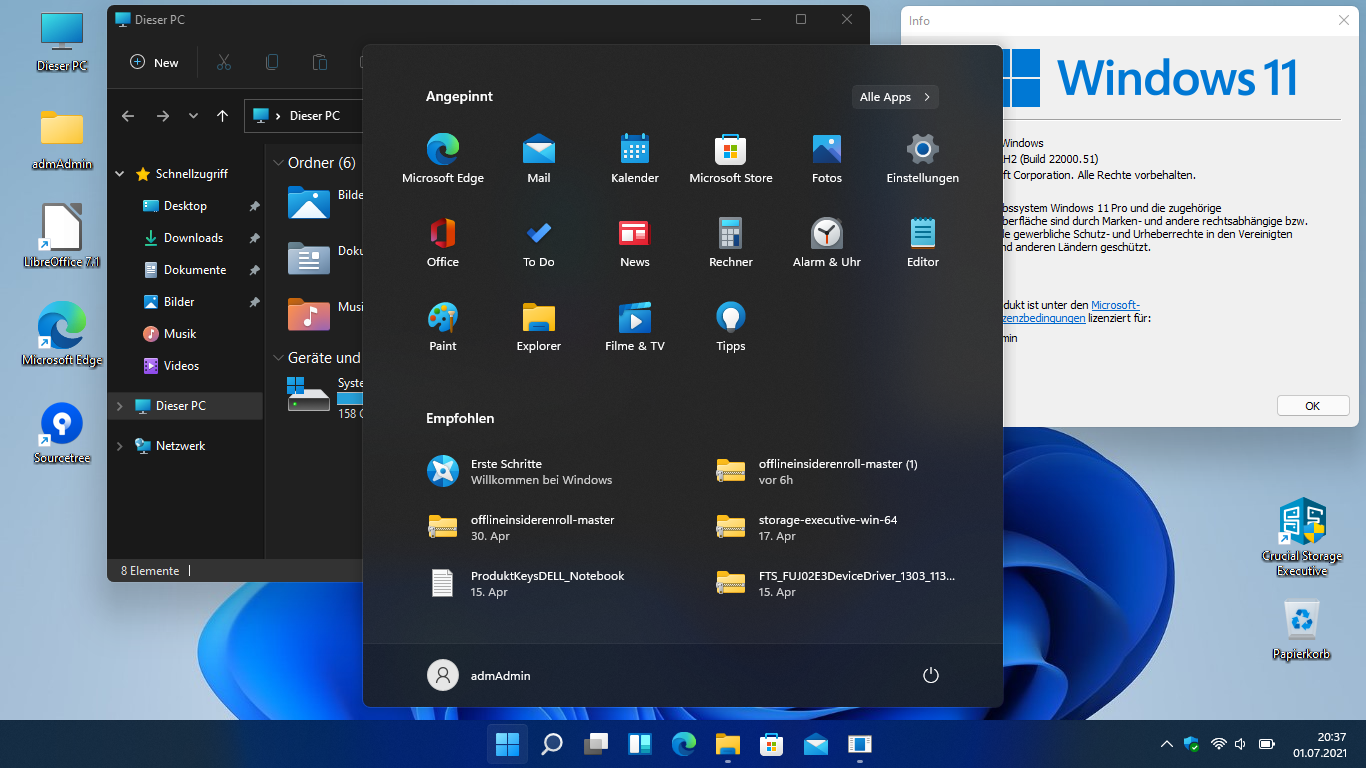
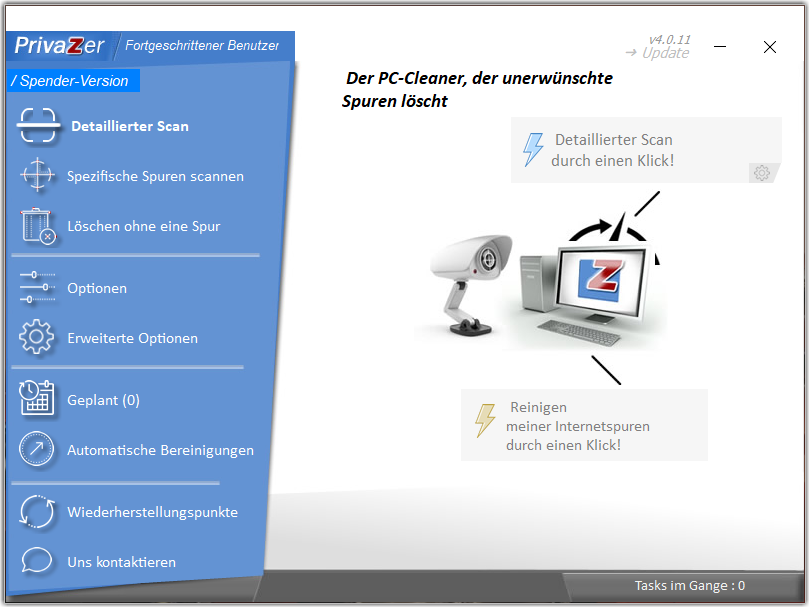
Hi,
vielen Dank für den Post.
Bei mir hat die Installation nach dem hosts Eintrag sofort funktioniert. Windows 10 2004
Fritz!Fax hat bisher unter Windows 10 problemlos funktioniert. Jetzt habe ich Windows 10 2004 neu/frisch installiert.
Die Installation des Programms klappt jetzt leider nicht mehr. Nach dem „Weiter“ im InstallShield Wizard und dem Akzeptieren der Lizenzvereinbarung läuft binnen einer halben Sekunde ein Prozess ab, der dann kommentarlos, also ohne Meldung, beendet wird. Dabei kann ich nichts erkennen. Offensichtlich werden dabei keine Spuren hinterlassen, also kein Drucker, kein „AVM“ oder „Fritz“ in der Registry, etc.
Ich habe es auch vergeblich mit dem Kompatibilitätsmodus („Windows 7“) der Installations-exe versucht.
Für alle diejenigen, welche bis heute darauf warten, dass sich endlich das Setup nach dem ausführen öffnet – hier ein Lösungsweg welcher vielleicht hilfreich sein könnte:
– Setup ausführen
– Taskmanager öffnen
– Rechtsklick auf -> 32-bit Setup Launcher (32 bit) -> zu Details wechseln
– den markierten Eintrag (Setup.exe) rechtsklicken -> Warteschlange analysieren
– dort stehen die Prozesse welche geschlossen werden sollen und auf die das Setup warten
– Einträge anhaken und Prozess beenden klicken (Sollte in einem der Programme gearbeitet werden, dies bitte vorab speichern!)
– Nun sollte das Setup entsprechend starten – es ist möglich, dass der beendete Prozess sich nach kurzer Zeit wieder automatisch startet, in diesem Fall ggf. auf anderem Weg versuchen den Prozess dauerhaft zu beenden
Ich hoffe der Hinweis ist für manche hilfreich.
Ergänzung:
DNS Eintrag für fritz.box in opnsense auf [DEINE.EIGENE.FB.IP]
Bitdefender Firewall ausschalten,
danach nur diesen REG Eintrag vorgenommen:
[HKEY_LOCAL_MACHINE\SOFTWARE\WOW6432Node\AVM\AVMIGDCTRL]
“FoundFritzBoxes”=”DEINE.EIGENE.FB.IP”
Dann konnte ich erst unter Einstellungen -> ISDN : Fritz!Box Internet auswählen.
10 Seiten PDF mit Bild und Text gingen ohne Probleme durch :)
Hab mich fast schon mit Internet Faxdienst angefreundet ….
SUPER! Vielen Dank! Endlich habe ich Fritz!FAX auf Windows 10 am Laufen!!! :)
Die Beschreibung war son ausführlich und einfach!
Hallo,
ich habe hier alle Tipps ausprobiert: Registry-Mods, DLL kopieren, CapioverTCP aus/an, etc. Hat alles nichts geholfen, FritzFax fing meistens die Übertragung an und brach dann irgendwann ab, teilweise auch bei 100%. Geholfen hat schließlich, im Taskmanager alle unbenötigten Tasks und Dienste abzuschießen (bei mir: alles mit „Logitech“, „3Dx*“, „Gaming“, „LCD“ und Ähnliches). Ich habe zwar keine statistische Erfolgsauswertung gemacht, aber nach ca. 30 fehlgeschlagenen Versuchen, 7 Seiten bzw. auch nur einzelne Seiten zu faxen, klappte es nach den Task-Abschüssen mit 7 Seiten auf Anhieb.
Die Hassliebe des FritzFax-Installers scheint auch mit dem Programm selbst weiter zu gehen.
Viel Erfolg an alle
Olaf
Danke Falk!
habe ich. In der Taskleiste ist nichts, nur im SystemTray ein Icon von dem Spooler. Da ist jetzt ein Druckauftrag drin.
Name:“ AVM Fritz!Fax auf Windows 10 mit IP-Ans…senden _ IT SOLUTIONS _ Frank von Broen“
ohne „Status“ Eintrag.
Neu installiert habe auch schon (einige Mal).
An Druckern habe ich nach der letzten Installation 3 Stück:
„FritzFax“ / „FritzFax Drucker“ / „FritzFax Color Drucker (Kopie 1)“
Update:
ich habe gerade gedacht, ich sollte alle 3 mal ausprobieren. Und siehe da: der Farbdrucker geht, die anderen nicht. Ich lösche dann die anderen und benenne der funktionierenden um.
Vielen Dank für diese Infos!
Hallo,
ich bin auch *fast*soweit: FritzFax istalliert, Registry geänder, FritzBox Internet auswählen können…
Und jetzt habe ich das Problem, das es kein Fenster zum Eingeben der Faxnummer erscheint, die „Druckaufträge“ bleiben in der Warteschlange.
Was kann ich tun?
Hallo, haben Sie nach dem Sie den FritzFax Drucker bei einem Dokument ausgewählt haben und auf „Drucken“ gedrückt haben unten in der Taskleiste geschaut? Das Fenster zur Eingabe der Faxnummer erscheint oft im Hintergrund. Vg Falk
Moin,
Nach dem starten der exe kommt „Schwerwiegend – Openfile ist fehlgeschlagen“ – das kann ich bestätigen dann wird die Fritzbox nicht gefunden und die die Installation wird beendet.
Defender ist aus / Benutzersteuerung ist ebenfalls aus. Win 10 pro Version 1909 18363.836
Lösungsansätze? Danke im Voraus.
Ich denke, dabei kann ich dir helfen – ich habe nämlich heute genau dieses Problem Dank eines Tipps zwei Seiten vorher gelöst :-)
Wahrscheinlich kannst du mit „fritz.box“ im Browser die Startseite deiner Fritzbox auch nicht aufrufen, oder?
Falls dem so ist, musst du einfach in der „hosts“-Datei den Eintrag „192.168.178.1 fritz.box“ mit deiner eigenen FB-IP(!!!) hinzufügen! Die Datei liegt unter C:\Windows\System32\drivers\etc und muss mit Admin-Rechten geöffnet werden. Ich habe dafür die Software „HostsMan“ (kostenlos) genommen, geht sehr einfach und intuitiv damit.
Zusätzlich habe ich noch Firewall und Antivir-Software deaktiviert und folgende Einträge in der Registry hinzugefügt (einfach Text in eine Datei kopieren, Endung auf .reg umbennen und doppelt draufklicken):
———————————————–
Windows Registry Editor Version 5.00
[HKEY_LOCAL_MACHINE\SOFTWARE\WOW6432Node\AVM]
[HKEY_LOCAL_MACHINE\SOFTWARE\WOW6432Node\AVM\AVMIGDCTRL]
„FoundFritzBoxes“=“DEINE.EIGENE.FB.IP“
HKEY_LOCAL_MACHINE\SOFTWARE\AVM]
[HKEY_LOCAL_MACHINE\SOFTWARE\AVM\AVMIGDCTRL]
„FoundFritzBoxes“=“DEINE.EIGENE.FB.IP“
[HKEY_LOCAL_MACHINE\SOFTWARE\AVM\CAPIoTCP]
„Port“=dword:000013a7
———————————————–
Hoffe, das hilft dir weiter!
Moin,
danke für den sehr hilfreichen Beitrag, der mir weitergeholfen hat. Ich habe einmal das Problem analysiert, warum es ewig dauern kann, bis das Setup startet. Tatsächlich kann man den Prozess stark abkürzen, weil das Setup (aus welchen Gründen auch immer) auf das Beenden eines anderen Prozesses wartet. Welcher das ist, scheint mir so ein wenig willkürlich zu sein, weil es bei mir Overwolf war, was nun wirklich so gar keine Überschneidungen mit Fritzfax hat.
Was das Ausführen des Setups behindert, findet ihr raus, wenn ihr im Task Manager unter „Details“ rechts auf die setup.exe klickt und dann „Warteschlage analysieren“ auswählt. Hier könnt ihr dann nach und nach die Prozesse beenden, die das Ausführen behindern. Bei mir ging es dann sofort weiter. Zwar steht das Setup dann noch eine weile bei 99% des Balkens, aber ihr spart euch die Stunde warten.
Ich hoffe, das hilft auch dem ein oder anderen!
@Sebastian
Ist mein persönlicher Held für den Abend!!! Hat wunderbar geklappt und das Setup wurde sofort ausgeführt